您今天應該嘗試的 Chrome 替代瀏覽器

Google Chrome 是世界上最受歡迎的瀏覽器,但這並不意味著您必須使用它。有許多出色的 Chrome 替代品可以幫助您徹底擺脫 Google,而這些就是最好的。
在使用 Chrome 瀏覽網站時,您是否遇到過 允許 Chrome 訪問您的防火牆或防病毒設置中的網絡 消息?許多用戶都面臨這個問題。如果您是其中之一,您不用擔心,我們在這裡提出問題的最佳解決方案。
Google Chrome 是目前最可靠、最安全且使用最廣泛的瀏覽器之一。然而,有時候,它在處理一些錯誤和故障時可能會無效。

此錯誤最糟糕的情況是它會阻止用戶訪問特定網站。這不是一個主要錯誤,而是 Chrome 瀏覽器受某些問題影響時發出的建議。出現此消息的常見錯誤包括:
為了解決這個問題,您需要遵循以下提供的解決方案,以消除此錯誤。
防火牆是一種網絡安全設備,負責監控進出網絡流量,保護系統免遭各種攻擊。如果防火牆誤將 Chrome 標記為非法,請按照以下步驟將其添加為例外:
| 第 1 步: | 按 Windows 鍵 並在搜索欄中鍵入 控制面板。 |
| 第 2 步: | 選擇 系統和安全,然後單擊 Windows Defender 防火牆。 |
| 第 3 步: | 從左側面板選擇 允許應用程序通過 Windows Defender 防火牆,然後檢查 Google Chrome 是否被允許。 |
如遇到問題,您可以考慮暫時禁用防火牆,但這並不推薦。
如果您使用 Avast 作為防病毒軟件,請遵循下列步驟將 Chrome 添加為例外:
| 第 1 步: | 打開 Avast 並轉到 Avast 設置。 |
| 第 2 步: | 選擇 Web Shield,然後在 排除選項 中添加導致問題的網站 URL。 |
您可以通過將 Chrome 排除來解決可能的問題:
| 第 1 步: | 打開 Windows Defender 安全中心,並選擇 病毒和威脅防護。 |
| 第 2 步: | 查找 添加或刪除排除項,然後選擇 添加排除。 |
| 第 3 步: | 選擇 文件 選項並導航到 Chrome 應用程序路徑。 |
如果您使用 Malwarebytes,請遵循以下步驟排除 Chrome:
| 第 1 步: | 打開 Malwarebytes,並選擇 Malware Exclusion。 |
| 第 2 步: | 選擇 添加文件夾 並選擇 Chrome 的安裝文件夾。 |
防病毒軟件和防火牆經常會將 Google Chrome 標記為非法,導致網絡訪問被拒。透過上述方法,您可以將 Chrome 設置為例外,以解決這一問題。希望這些信息幫助您順利解決問題。
Google Chrome 是世界上最受歡迎的瀏覽器,但這並不意味著您必須使用它。有許多出色的 Chrome 替代品可以幫助您徹底擺脫 Google,而這些就是最好的。
谷歌正在逐步淘汰其舊的語音辨識技術,並用其虛擬助理 Assistant 取而代之。
從跨裝置同步和更簡單的使用者介面到與 Google 應用套件的無縫集成,以下是您應該在 iPhone 上選擇 Chrome 而不是 Safari 的原因。
等待已久,這一天終於到來了。人們報告說他們的舊 Manifest v2 擴充功能已從 Chrome 中刪除。那現在怎麼辦?
人們發現了一種名為「Qilin」的新型勒索軟體,它使用相對複雜、高度可自訂的策略來竊取儲存在 Google Chrome 瀏覽器中的帳戶登入資訊。
Neowin 新聞網站最近對當今最受歡迎的 4 種瀏覽器(Chrome、Firefox、Edge 和 Vivaldi)進行了效能基準測試,以找出哪種網頁瀏覽器是當今速度最快、功能最強大且最適合在 Windows 上使用的。
ERR_CONNECTION_REFUSED 是許多 Chrome 用戶碰到的問題。本文將提供解決 ERR_CONNECTION_REFUSED 的 10 種有效方法,幫助用戶輕鬆恢復瀏覽。
Chrome上的Err_Connection_refused是此瀏覽器上經常發生的錯誤。用戶無法訪問任何網站。本文將介紹如何有效修復這一問題。
修復 ERR_SSL_VERSION_OR_CIPHER_MISMATCH Chrome 錯誤:此錯誤的主要原因是您的 PC 無法與網絡建立私人連接
老鼠!WebGL 遇到障礙不是一個常見的錯誤,但絕對是一個惱人的錯誤。在這裡,我們將討論各種解決方案來處理 WebGL 遇到的障礙。
由於其穩定性和實用性,Chrome當前是最受歡迎的Web瀏覽器。但是,在使用過程中,此瀏覽器仍存在錯誤,使用戶感到困惑。
至少有五個 Chrome 擴充功能在一次協同攻擊中遭到入侵,威脅行為者成功注入了竊取使用者敏感資訊的程式碼。
如果您不再需要在三星手機上使用 Galaxy AI,您可以透過非常簡單的操作將其關閉。以下是關閉三星手機上 Galaxy AI 的說明。
如果您不需要在 Instagram 上使用任何 AI 角色,您也可以快速將其刪除。這是在 Instagram 上刪除 AI 角色的指南。
Excel 中的 delta 符號,又稱為三角形符號,在統計資料表中使用較多,用來表示增加或減少的數字,或根據使用者意願表示任何資料。
除了共享顯示所有工作表的 Google Sheets 檔案外,使用者還可以選擇共享 Google Sheets 資料區域或共享 Google Sheets 上的工作表。
基本上,在 iPhone 上刪除 eSIM 的操作也很簡單,我們可以遵循。以下是在 iPhone 上移除 eSIM 的說明。
除了在 iPhone 上將 Live Photos 儲存為影片之外,用戶還可以非常簡單地在 iPhone 上將 Live Photos 轉換為 Boomerang。
許多應用程式在您使用 FaceTime 時會自動啟用 SharePlay,這可能會導致您意外按錯按鈕並破壞正在進行的視訊通話。
當您啟用「點擊執行」時,該功能會運行並瞭解您點擊的文字或圖像,然後做出判斷以提供相關的上下文操作。
打開鍵盤背光會使鍵盤發光,這在光線不足的情況下操作時很有用,或者讓您的遊戲角落看起來更酷。以下有 4 種方法可以開啟筆記型電腦鍵盤燈供您選擇。
有許多方法可以在 Windows 10 上進入安全模式,以防您無法進入 Windows。若要在啟動電腦時進入安全模式 Windows 10,請參閱下方來自 WebTech360 的文章。
Grok AI 現在已擴展其 AI 照片產生器,將個人照片轉換為新的風格,例如使用著名動畫電影創建吉卜力工作室風格的照片。
Google One AI Premium 提供 1 個月的免費試用,用戶註冊即可體驗 Gemini Advanced 助理等多項升級功能。
從 iOS 18.4 開始,蘋果允許用戶決定是否在 Safari 中顯示最近的搜尋。
Windows 11 在截圖工具中整合了 Clipchamp 影片編輯器,以便用戶可以隨意編輯視頻,而無需使用其他應用程式。
漏斗圖通常描述不同階段如何合併為較小的輸出。這是在 PowerPoint 中建立漏斗圖的指南。





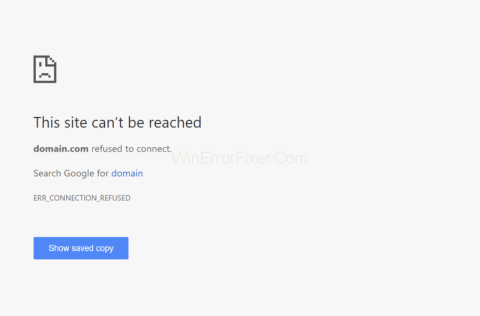

![Chrome 上的 ERR_SSL_VERSION_OR_CIPHER_MISMATCH [已解決] Chrome 上的 ERR_SSL_VERSION_OR_CIPHER_MISMATCH [已解決]](https://img.webtech360.com/imagesupdate14/image-7507-1125144300239.png)
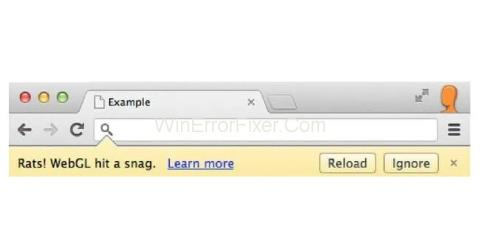

















小宇 -
每次上網遇到這種問題都想哭,現在終於有解決方案了
小玲 -
防火牆的設置真是讓人頭疼,幸好找到了這篇文章
琪琪 -
我也遇到過這樣的情況,今後在設置時多注意就好了
駿馬 -
這篇文章的步驟很明確,我跟著做就解決了!感謝
敏婷 -
我剛剛試了這個,成功解決問題!心情大好
阿俊 -
防火牆設置這一塊如果弄錯了,網絡就完全不行了,太危險了
怡然自得 -
這類問題我都遇過,現在知道該怎麼辦了,感覺好輕鬆
安安 -
我有とても大きな問題,當我重啟電腦後Chrome仍然不能訪問,這是為什麼?
阿娜 -
哈哈,這裡的內容很有趣,看得我忍不住笑了
思緒 -
我已經分享了這篇文章給我的朋友,大家都很感興趣呢
艾米 -
能不能講一下防火牆與防病毒的區別?我總有點混淆
Quang vn -
真的太神奇了,這篇文章幫我找到了解決辦法,太感謝了!
Joyce -
感覺自從設置完防火牆之後就上不去網!你說的那個解決辦法真的有效嗎
小熊 -
我一直以為是電腦問題,現在才發現是防火牆設置,謝謝!
小翠 -
還有其他方法可以解決類似的防火牆問題嗎?我希望能得到一些建議
阿華 -
我也遇到過類似的問題,真的很煩人,謝謝你的指南
貓咪愛吃魚 -
可以給我更詳細的步驟嗎?我不太懂這些設置,謝謝
阿強 -
之前遇到過類似情況,現在看來解決方案不難,謝謝你的分享
小貓咪 -
太棒了,這種問題終於解決了,感謝你的技巧分享!
小明 -
感謝分享!解決了我在Chrome上無法訪問網絡的問題,真的是太棒了
敏敏 -
我剛才按你的方法試了一下,居然成功了,好爽!
小楓 -
有時候這種問題讓人很挫敗,聽說調整設置可以改善!
正義的隱士 -
謝謝你!我一直在為這個問題苦惱,現在終於解決了!
小花 -
這種情況真的很糟糕,幸好有你的幫助,謝謝你
光明 -
這篇文章太實用了,感覺真是一個救星,謝謝
新手用戶 -
我剛剛完成了你提到的設定,成功了!感覺恍若重生!
小芳 -
我剛試完,成功!真的感謝你,這篇文章真的是太實用了
晶晶 -
這篇文章非常有用!在防火牆設置裡,讓我了解應該如何讓Chrome正常運行!
Duy Sinh 6789 -
如果我不小心關閉了Chrome的訪問,還可以怎麼找回?希望能幫到我!
Huyền Lizzie -
這篇文章幫助我解決了問題,但我還是不太理解防火牆的原理,可以解釋一下嗎
阿姨的廚房 -
這篇文章很有幫助,歡迎多發一些技術類的內容
文傑 -
真的是一個好主意,在防病毒設置裡添加Chrome,讓我可以再次上網了
小天使 -
遇到這種情況時,第一個想到的就是來這裡找解決辦法,果然有用!
Timmy -
第一个问题在防火墙设置中允许Chrome访问网络,您可能需要重新启动浏览器以确保更改生效